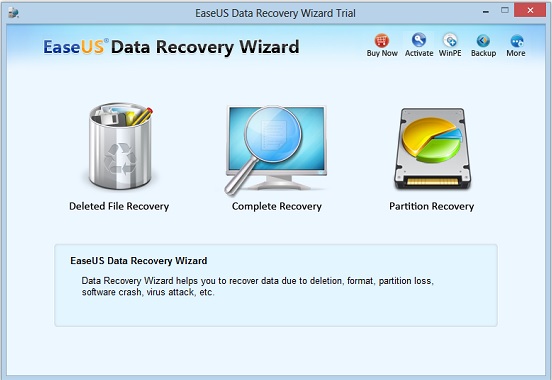Nos pasa a todos. ¿Quizás vació accidentalmente su papelera después de una limpieza del disco o presionó inconscientemente Mayúsculas + Borrar para eliminar permanentemente los archivos seleccionados sin enviarlos a la papelera?
Afortunadamente, los archivos eliminados permanentemente no se destruyen inmediatamente, hasta que el espacio donde se almacena el contenido del archivo se sobrescribe. Cuanto más tiempo espere, más probable es que los archivos se sobrescriban.
Además, es menos probable que se recuperen los archivos recién creados que se eliminan en un corto período de tiempo. Esto se debe a que Windows asigna la entrada MFT más baja cada vez que se crea un nuevo archivo. Una vez eliminado el nuevo archivo, Windows probablemente utilizará la entrada MFT disponible para otras operaciones de disco, ya que a menudo es la entrada MFT más baja que Windows puede encontrar.
Por lo tanto, para aumentar las posibilidades de recuperar sus archivos eliminados, esto es lo que necesita hacer ahora:
- Deje de usar el equipo para realizar tareas. Cierre todas las aplicaciones innecesarias e innecesarias.
- Instale el software de recuperación de datos para recuperar sus archivos. Abajo hay una lista de software de recuperación de datos gratuito recomendado. Si esto no es conveniente para usted, continúe con el siguiente software de recuperación de datos hasta que sus archivos sean restaurados.
- Si tiene más de una partición de disco, instale el software de recuperación de datos en una partición separada donde no se encuentra la papelera de reciclaje, para evitar reemplazar los archivos eliminados durante la instalación.
Recuva es probablemente el más popular y mejor software gratuito de recuperación de datos. Es mucho más fácil recuperar archivos con Recuva Wizard, un asistente paso a paso que te guía a través del proceso de recuperación. También puede actualizar a Recuva Professional, que incluye soporte técnico prioritario.
Leer tambiénCuando borro un archivo de mi ordenador, ¿adónde va?
Instrucciones
1. Cuando inicias Recuva después de la instalación por primera vez, Recuva muestra automáticamente el Asistente de Recuva al inicio. Haga clic en Siguiente.
2. Seleccione el tipo de archivo que desea recuperar y haga clic en Siguiente. Seleccione Todos los archivos si desea restaurar todos los tipos de archivos.
3. Seleccione En la Papelera de reciclaje y haga clic en Siguiente.
4. Haga clic en Inicio para iniciar la búsqueda de archivos eliminados de la papelera de reciclaje.
5. Seleccione los archivos que desea recuperar y haga clic en Recuperar. El color del punto junto al nombre del archivo indica la probabilidad de una recuperación exitosa (verde para excelente, naranja para aceptable y rojo para improbable.
6. Si Recuva no ha sido capaz de localizar o recuperar tus archivos, repite los pasos del 1 al 5, marcando la casilla Habilitar análisis profundo (ver paso 4, Habilitar análisis profundo.
EaseUS Data Recovery es otra excelente herramienta de recuperación a menudo comparada con Recuva. Su edición gratuita permite recuperar hasta 2 GB de datos. También puede actualizar a la versión profesional para restaurar datos ilimitados y recibir soporte técnico gratuito de por vida.
Instrucciones
1. Instale EaseUS Data Recovery y seleccione Recuperación de archivos eliminados.
2. Seleccione los tipos de archivos perdidos y haga clic en Siguiente.
3. Seleccione la partición que contiene los archivos eliminados y haga clic en Siguiente para iniciar el análisis.
4. Seleccione los archivos que desea restaurar y haga clic en Recuperar.
5. Si tus archivos no se encuentran o están dañados, vuelve a la pantalla de inicio y selecciona Recuperación completa, luego lee ¿Cómo recuperar los archivos eliminados de un disco duro externo qué pasa
si Recuva y EaseUS no funcionan para mí?
Es probable que sus archivos sean reemplazados, pero es posible que sus archivos eliminados aún existan. Pruebe su suerte con las siguientes utilidades gratuitas, pero no se haga ilusiones:
Otros consejos interesantes:
- Cómo recuperar archivos borrados Los archivos perdidos normalmente se pueden recuperar, si descubre la pérdida con la suficiente rapidez. Pero cada vez que escribes en el disco duro, reduces la probabilidad de una recuperación exitosa. Así que usa esto…..
- Cómo recuperar archivos borrados de un disco duro externo Con el fácil uso de la tecnología actual, todo parece ser súper rápido con casi todo lo disponible en las yemas de los dedos. La mejora en la tecnología ha cambiado realmente la forma en que pensamos……
- Cómo recuperar mensajes, imágenes y vídeos borrados de Facebook Hoy veremos cómo recuperar mensajes borrados de Facebook, fotos y vídeos y mucho más en Facebook. Es una opción de Facebook que poca gente conoce, así que voy a….
- Cómo recuperar los datos perdidos de su iPhone, iPad o iPod Touch A veces las cosas malas le suceden a los datos buenos. Ya sea que haya borrado accidentalmente un archivo importante, olvidado el código de acceso a su dispositivo bloqueado, perdido o destruido su iPhone en algún lugar, usted no….
- Al igual que WhatsApp Messenger, Facebook Messenger también ha desarrollado la función de cifrado de extremo a extremo para sus conversaciones de chat. Aparte de la encriptación de extremo a extremo, Facebook Messenger ha desaparecido……